Microsoft Outlook、Windows Liveメール、およびMozilla Thunderbirdは、Windows用の一般的な電子メールクライアントです。 これら3つの他に、数多くの優れた無料のデスクトップ電子メールクライアントも利用できます。 あなたが新しい電子メールのための唯一のアラートを取得するための無料の、見栄えの良いアプリケーションを探しているなら、 メール通知はあなたのための完璧なアプリケーションです。
Mail Notifierは、受信トレイに新しいEメールがあると警告を出す新しいソフトウェアです。 新しいEメールを受信すると通知が表示されます。 通知にはEメールの件名が表示され、本文からもいくつかの単語が表示されます。 新着メールの件名をクリックすると、デフォルトのWebブラウザで受信トレイが開きます。

この無料のアプリケーションは複数の電子メールアカウントをサポートし、高度なセキュリティのためにHTTPS / SSL暗号化接続を使用します。
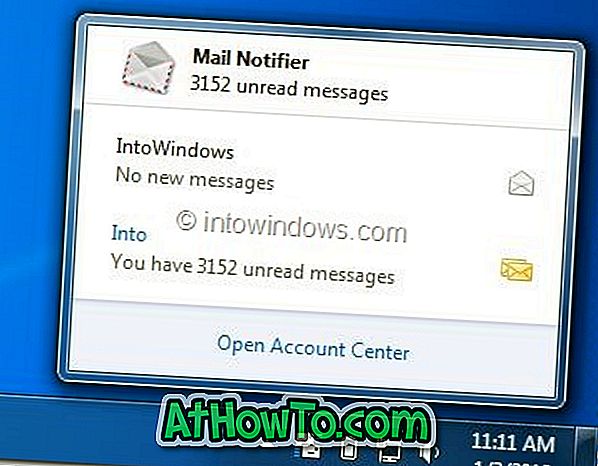
デフォルトでは、Mail Notifierは5分ごとに新しいメッセージをチェックしますが、Mail Notifierに新しいメッセージをより頻繁にチェックさせる場合は、環境設定で変更できます。
Mail Notifierは、デフォルトのWebブラウザで(新しいメッセージをクリックしたときに)自分の電子メールアカウントを開きます。 これを変更するには、Preferences> Advancedの順にナビゲートします。 デフォルトでは、Mail Notifierは新しいメッセージが到着したときにも音を出します。 Mail Notifierの環境設定で警告音を無効にしたりカスタマイズしたりできます。
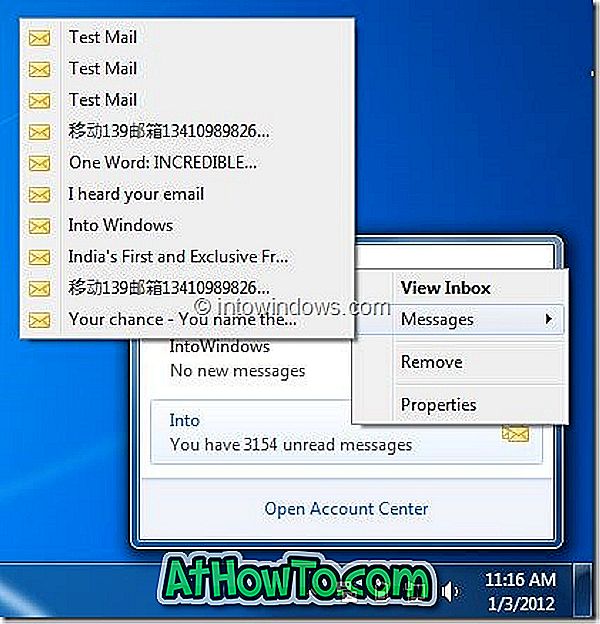
Mail Notifierの現在のバージョンはGmailまたはGoogleアカウントのみをサポートしています。 つまり、HotmailやYahoo!のアラートを受け取るためにこれを使用することはできません。 メールまたはその他のサービス 他のサービスのサポートは今後のバージョンで追加される予定です。
Mail Notifierのインストールと設定方法:
ステップ1:ここからMail Notifierセットアップをダウンロードし、セットアップファイルを実行してから、画面上の指示に従ってインストールを完了します。
ステップ2:インストールして実行すると、通知領域にMail Notifierアイコンが表示されます。 [Mail Notifier]アイコンを右クリックして[ Show Mail Notifier]を選択し、次に[Mail Notifier](アカウントを追加しない)ボタンをクリックして[ アカウントの設定ウィザード]を起動します 。
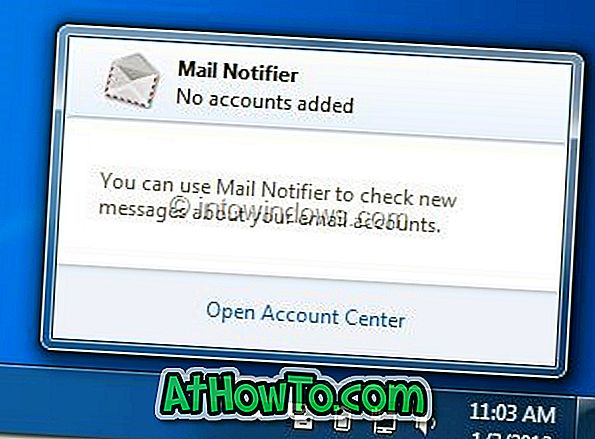
ステップ3:ここで、あなたのメールアカウントの名前(例えば、Gmailや私の受信箱)、説明を入力してから、完了ボタンをクリックする前にEメールアドレスとパスワードを入力してください。
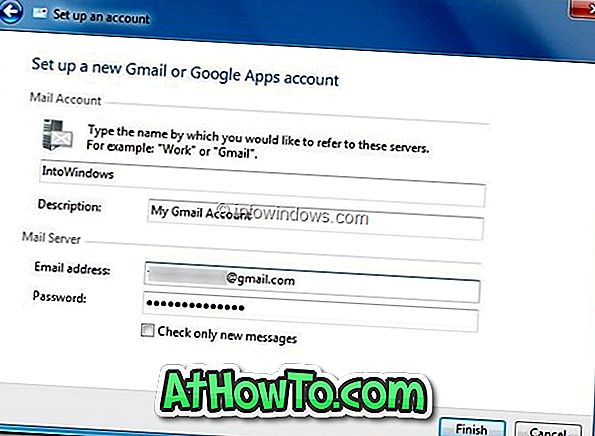
ステップ4:これからは、あなたのEメールアカウントが新しいメッセージを受信するたびに、システムトレイ領域に通知が表示されます。
Mail Notifierはまだベータ段階ですが、問題なく動作します。 Mail Notifierは、正式にx86とx64の両方のバージョンのWindows 7とWindows 8オペレーティングシステムをサポートしています。














